excel将xlsx文件转换为xls文件的教程
时间:2023-05-10 11:14:50作者:极光下载站人气:1007
excel软件之所以收获了不少用户的喜欢,是因为在excel软件中用户利用强大的功能来快速完成表格的编辑工作,为用户减少了许多没有必要的麻烦,同时提升了用户的办事效率,当用户在编辑表格文件时,想要将保存为xlsx格式的文件夹转换为xls格式,应该怎么来操作实现呢,这个问题其实很好解决,用户直接在软件中打开另存为窗口,接着将其中的文件保存类型设置为xls格式即可设置成功,详细的操作过程是怎样的呢,相信有不少用户也很好奇,那么接下来就让小编来向大家分享一下excel将xlsx文件转换为xls文件的方法步骤吧,感兴趣的用户也可以来看看,以免下次遇到这个问题时,不知道怎么解决的情况发生。
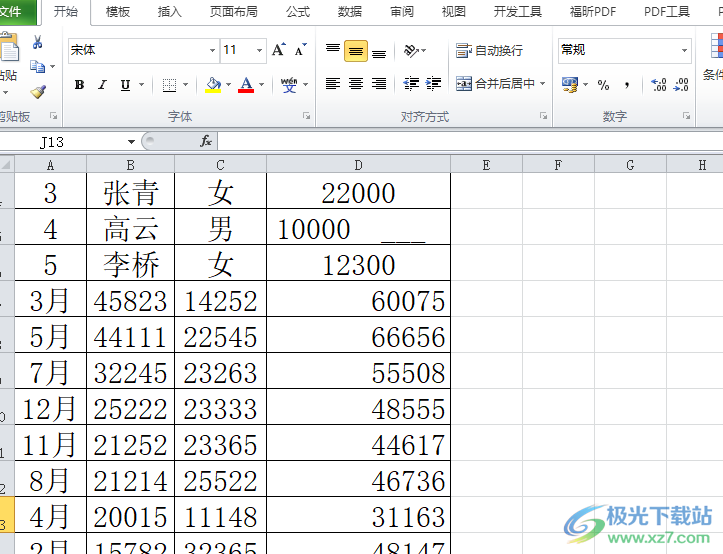
方法步骤
1.用户在电脑桌面上找到并双击打开xlsx格式的表格文件,进入到excel软件的编辑页面上

2.接着用户点击菜单栏中的文件选项,将会弹出下拉菜单,用户选择其中的另存为选项
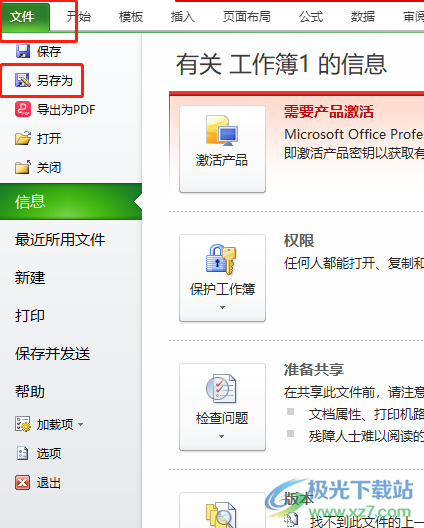
3.在打开的另存为窗口中,用户点击保存类型选项右侧的下拉箭头
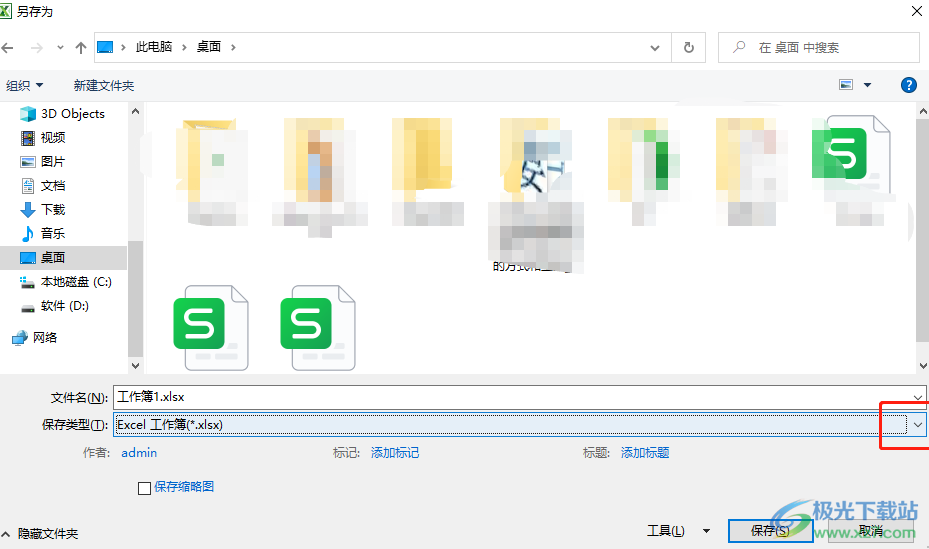
4.在拓展出来的选项卡中,用户直接选择其中的xls格式选项即可设置成功

5.最后用户设置好文件名和保存位置后,直接按下保存按钮就可以解决问题了
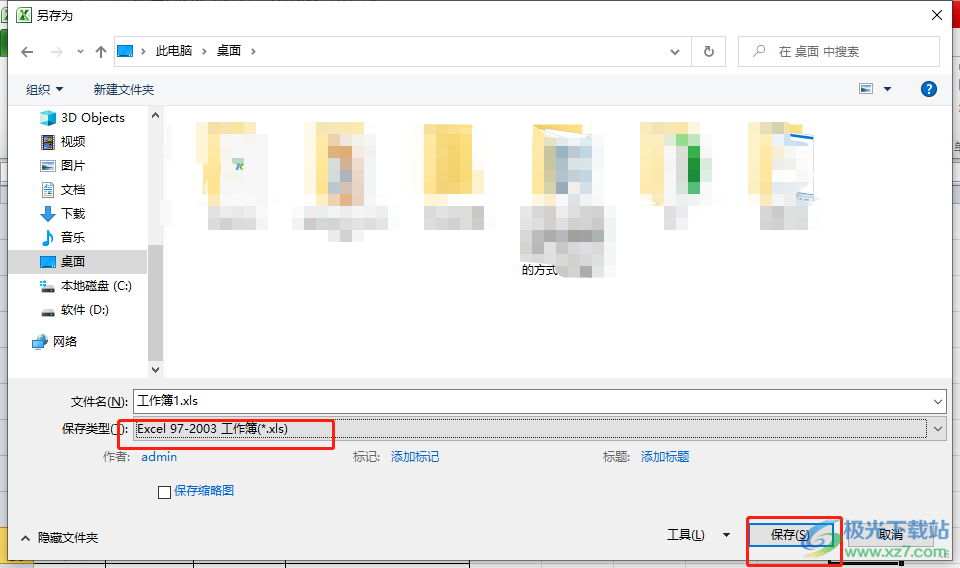
以上就是小编对用户提出问题整理出来的方法步骤,用户从中知道了大致的操作过程为点击文件——另存为——保存类型——xls文件——保存这几步,方法简单易懂,因此感兴趣的用户快来看看小编的教程吧,一定可以解决好这个问题的。

大小:60.68 MB版本:1.1.2.0环境:WinAll, WinXP, Win7
- 进入下载
相关推荐
相关下载
热门阅览
- 1百度网盘分享密码暴力破解方法,怎么破解百度网盘加密链接
- 2keyshot6破解安装步骤-keyshot6破解安装教程
- 3apktool手机版使用教程-apktool使用方法
- 4mac版steam怎么设置中文 steam mac版设置中文教程
- 5抖音推荐怎么设置页面?抖音推荐界面重新设置教程
- 6电脑怎么开启VT 如何开启VT的详细教程!
- 7掌上英雄联盟怎么注销账号?掌上英雄联盟怎么退出登录
- 8rar文件怎么打开?如何打开rar格式文件
- 9掌上wegame怎么查别人战绩?掌上wegame怎么看别人英雄联盟战绩
- 10qq邮箱格式怎么写?qq邮箱格式是什么样的以及注册英文邮箱的方法
- 11怎么安装会声会影x7?会声会影x7安装教程
- 12Word文档中轻松实现两行对齐?word文档两行文字怎么对齐?
网友评论